Pöytäohjelmistokehityksen ansiosta äänen tallentaminen tietokoneelta on ollut helpompaa. Tämän artikkelin tarkoituksena on tunnistaa ja jakaa kuusi parasta työpöydän ääninauhuri ohjelmat PC- ja Mac-tietokoneille. Äänitysohjelmisto on välttämätön asia äänen ja siihen liittyvien tehtävien sieppaamiseen. Riippumatta siitä, haluatko suorittaa äänen äänittämisen tai ammattimaisen musiikkitallennuksen, ohjelmisto auttaa sinua paljon ja antaa sinun luoda ammattimaisia äänitiedostoja.
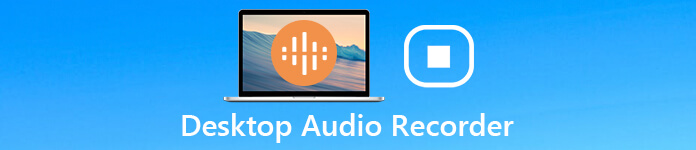
- Osa 1: Paras vaihtoehto äänen tallentamiseen työpöydälle
- Osa 2: 5 suosituinta ilmaista työpöytäääninauhuria, joita kannattaa käyttää
- Osa 3: Työpöydän äänilaitteen usein kysyttyjä kysymyksiä
Osa 1: Paras vaihtoehto äänen tallentamiseen työpöydälle
Apeaksoftissa lupaamme tarjota sinulle vahvistettua sisältöä. Tässä on pyrkimyksemme tehdä se:
- Kaikkien arvosteluissamme valittujen tuotteiden kohdalla keskitymme niiden suosioon ja tarpeisiisi.
- Apeaksoftin sisältötiimimme on testannut kaikki alla mainitut tuotteet.
- Testausprosessissa tiimimme keskittyy sen erinomaisiin ominaisuuksiin, etuihin ja haittoihin, laiteyhteensopivuuteen, hintaan, käyttöön ja muihin silmiinpistävään ominaisuuksiin.
- Näiden arvostelujen resurssien osalta olemme käyttäneet luotettavia arvostelualustoja ja verkkosivustoja.
- Keräämme käyttäjiltämme ehdotuksia ja analysoimme heidän palautetta Apeaksoft-ohjelmistoista sekä muiden merkkien ohjelmista.

Apeaksoft Screen Recorder on paras työpöytänäyttö ja ääninauhuri kaikkien toimintojen tallentamiseen tietokoneellesi. Se voi siepata lähes minkä tahansa äänen järjestelmästäsi, verkkoselaimestasi ja muista lähteistä sujuvasti.

4,000,000 + Lataukset
Nauhoita ääni ja ääni työpöydältä yhdellä napsautuksella.
Tukee laajaa valikoimaa tulostusmuotoja, kuten MP3, M4A jne.
Optimoi äänenlaatu automaattisesti äänitettäessä.
Kuuntele äänitallenteita etukäteen sisäänrakennetulla mediasoittimella.
Saatavilla Windows 11/10/8/7 ja uusimmassa macOS:ssä.
Yhteenvetona voidaan todeta, että se on helpoin vaihtoehto tallentaa työpöytävideo ja ääni tietokoneellesi.
Kuinka käyttää parasta työpöydän äänitallenninta
Asenna näytön tallennin
Käynnistä paras työpöydän äänityslaite, kun olet asentanut sen tietokoneellesi. Valitse sitten Ääninauhuri avata pääliittymän.

Tallenna työpöydän ääni
Käyttöliittymässä on kaksi vaihtoehtoa, System Sound ja Mikrofoni. Entistä käytetään kaappaamaan ääntä tietokoneeltasi ja myöhemmin se voi äänittää äänesi mikrofonin avulla. Ota työpöydän ääni käyttöön kytkemällä se päälle System Sound kun haluat poistaa käytöstä Mikrofoni. Napsauta seuraavaksi rataspainiketta käynnistääksesi Asetukset -valintaikkunassa, ja määritä tulosteen muoto ja muut asetukset. Lyö REC -painike aloittaaksesi työpöydän äänityksen tallentamisen.

Tallenna äänitallenne
Nauhoita äänityksen jälkeen stop -painiketta avataksesi esikatseluikkunan. Toista äänite ja paina Säästä -painiketta, jos olet tyytyväinen. Leikata Työkalu voi auttaa poistamaan tarpeettomat osat.

Osa 2: 5 suosituinta ilmaista työpöytäääninauhuria, joita kannattaa käyttää
Top 1: Apeaksoft ilmainen online-nauhuri
On olemassa paljon verkkopohjaisia sovelluksia, jotka pystyvät tallentamaan työpöydän videota ja ääntä. Suurimmalla osalla heistä on määräaika ja rajoitus. Tästä eteenpäin suosittelemme Apeaksoft ilmainen online-nauhuri, paras ilmainen työpöytääänitallennin verkossa ilman rajoituksia.
- Plussat
- Tallenna työpöydän ääni ilmaiseksi ilman rajoituksia.
- Suorita tehtävä asentamatta mitään ohjelmistoja.
- Tallenna työpöydän äänitallenteet korkealaatuisina MP3-tiedostoina.
- Säilytä alkuperäinen laatu äänitettäessä työpöydän ääntä.
- Toimii hyvin tärkeimmissä selaimissa, kuten Chrome, Firefox jne.
- MIINUKSET
- Siltä puuttuu äänenmuokkaustyökalut.
- Se voi tallentaa vain MP3-äänitallenteita.
Lyhyesti sanottuna, se on paras ilmainen tapa äänittää ääntä työpöydältäsi verkossa.
Kuinka nauhoittaa työpöydän ääntä verkossa
Avaa selaimesi ja käy ilmainen työpöydän ääninauhuri suoraan.

Valitse Aloita nauhottaminen -painiketta päästäksesi kantorakettiin. Laita päälle System Audio vaihtoehto ja sammuta Mikrofoni. Lyö REC -painike aloittaaksesi työpöydän äänitallennuksen.

Kun se on valmis, napsauta stop -painiketta tallentaaksesi tallenteen MP3-tiedostona. Nyt voit ladata äänitallenteen tai aloittaa toisen tehtävän.

Top 2: Audacity
Audacity on avoimen lähdekoodin projekti ja ilmainen työpöydän ääninauhuri. Se voi kaapata podcastia, online-musiikkia ja muuta ääntä työpöydältäsi. Se on ollut olemassa jo vuosia ja on edelleen hyvä valinta.
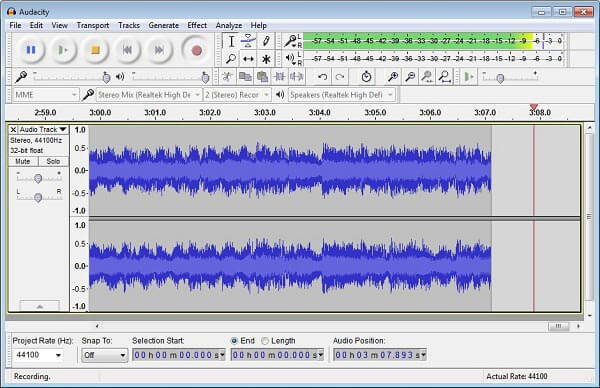
- Plussat
- Täysin ilmainen käyttää.
- Sisällytä paljon äänenmuokkaustyökaluja ja äänitehosteita.
- Tukea moniraitaista ääni- ja eräkäsittelyä.
- MIINUKSET
- Se tukee vain tuhoavaa muokkausta.
- Aloittelijoille voi olla vaikea hallita.
Top 3: VLC
VLC on avoimen lähdekoodin ja kevyt mediasoitin. Se voi toistaa melkein kaikkia mediatyyppejä ilman ylimääräisiä koodekkeja tai laajennuksia. Lisäksi VLC sisältää paljon bonusominaisuuksia, mukaan lukien työpöydän näytön tallennus ja ääni ilmaiseksi.
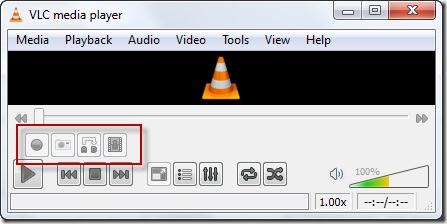
- Plussat
- Tallenna äänitiedostojen ja musiikin suoratoisto työpöydälle.
- Tallenna työpöydän ääni mediatiedostoiksi automaattisesti.
- Tukee laajaa valikoimaa tulolähteitä, mukaan lukien soittolistat.
- MIINUKSET
- Nauhoitusominaisuus on piilotettu valikkopalkkiin.
Top 4: QuickTime
QuickTime on esiasennettu mediasoitin Mac-tietokoneeseen. Se on monipuolinen mediaratkaisu, jossa on näytön tallennin, elokuvanauhuri ja yksinkertainen työpöytääänitallennin vain Macille. Joten voit käyttää QuickTimea työpöydän äänen tallentamiseen yksinkertaisesti.
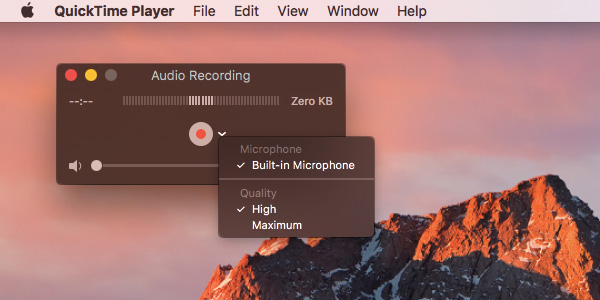
- Plussat
- Nauhoita ääni työpöydältä ja mikrofonista Macilla.
- Helppo käyttää tiiviin käyttöliittymän avulla.
- Tarjoa mukautettuja perusasetuksia, kuten tulostuslaatu.
- MIINUKSET
- Siinä ei ole edistyneitä ominaisuuksia.
- Äänitallennusominaisuus on käytettävissä vain Macissa.
Top 5: OBS
OBS on myös avoimen lähdekoodin projekti. Toisin kuin VLC, OBS on lähetysohjelma, joka tallentaa näytön ja äänen YouTubessa julkaistavaksi. Toisin sanoen OBS on loistava ulkoinen/sisäinen äänentallennin PC:lle ja Macille. Voit käyttää sitä työpöydän äänen nopeaan tallentamiseen Windowsissa ja Macissa.
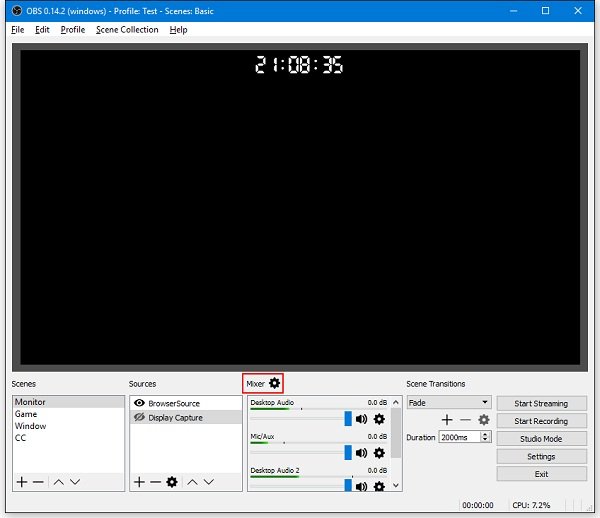
- Plussat
- Tallenna työpöydän ääni ilman rajoituksia.
- Suoratoista äänitallenne.
- Optimoi pelin tallennus
- MIINUKSET
- Se on vaikea perustaa.
- Käyttöliittymä ei ole käyttäjäystävällinen.
Osa 3: Työpöydän äänilaitteen usein kysyttyjä kysymyksiä
Kuinka äänitan työpöydän ääni?
Jos haluat nauhoittaa ääntä työpöydältäsi, olet oikeassa paikassa. Olemme jakaneet yllä olevat parhaat työpöydän äänilaitteet ja voit valita suosikkisi arviointimme mukaan.
Voiko Audacity tallentaa tietokoneäänen?
Audacity on ääniratkaisu. Äänitiedostojen muokkaamisen lisäksi tällä ilmaisella äänitallentimella on myös mahdollisuus tallentaa mitä tahansa ääntä tietokoneeltasi, kuten verkkomusiikkia, ohjelmistoääniä ja paljon muuta.
Onko Windows 10: ssä äänen tallennin?
Windows 10:ssä on sisäänrakennettu Microsoft-äänitallennin, jonka avulla voit tallentaa työpöydän ääntä jopa 2 tuntia, 59 minuuttia ja 59 sekuntia.
Yhteenveto
Tämä viesti on tunnistanut 6 parasta parhaat työpöytääänen tallentimet Windowsille ja macOS:lle. Niillä kaikilla on ainutlaatuisia etuja ja etuja. Apeaksoft Free Online Audio Recorder antaa sinun tehdä sen ilman ohjelmiston asentamista. Apeaksoft Screen Recorder puolestaan voi tuottaa parhaan tulostuslaadun. Jos sinulla on muita suosituksia tai ongelmia, jätä viesti artikkelin alle.



 iPhone Data Recovery
iPhone Data Recovery iOS-järjestelmän palauttaminen
iOS-järjestelmän palauttaminen iOS-tietojen varmuuskopiointi ja palautus
iOS-tietojen varmuuskopiointi ja palautus iOS-näytön tallennin
iOS-näytön tallennin MobieTrans
MobieTrans iPhone Transfer
iPhone Transfer iPhone Eraser
iPhone Eraser WhatsApp-siirto
WhatsApp-siirto iOS-lukituksen poistaja
iOS-lukituksen poistaja Ilmainen HEIC-muunnin
Ilmainen HEIC-muunnin iPhonen sijainnin vaihtaja
iPhonen sijainnin vaihtaja Android Data Recovery
Android Data Recovery Rikkoutunut Android Data Extraction
Rikkoutunut Android Data Extraction Android Data Backup & Restore
Android Data Backup & Restore Puhelimen siirto
Puhelimen siirto Data Recovery
Data Recovery Blu-ray-soitin
Blu-ray-soitin Mac Cleaner
Mac Cleaner DVD Creator
DVD Creator PDF Converter Ultimate
PDF Converter Ultimate Windowsin salasanan palautus
Windowsin salasanan palautus Puhelimen peili
Puhelimen peili Video Converter Ultimate
Video Converter Ultimate video Editor
video Editor Screen Recorder
Screen Recorder PPT to Video Converter
PPT to Video Converter Diaesityksen tekijä
Diaesityksen tekijä Vapaa Video Converter
Vapaa Video Converter Vapaa näytön tallennin
Vapaa näytön tallennin Ilmainen HEIC-muunnin
Ilmainen HEIC-muunnin Ilmainen videokompressori
Ilmainen videokompressori Ilmainen PDF-kompressori
Ilmainen PDF-kompressori Ilmainen äänimuunnin
Ilmainen äänimuunnin Ilmainen äänitys
Ilmainen äänitys Vapaa Video Joiner
Vapaa Video Joiner Ilmainen kuvan kompressori
Ilmainen kuvan kompressori Ilmainen taustapyyhekumi
Ilmainen taustapyyhekumi Ilmainen kuvan parannin
Ilmainen kuvan parannin Ilmainen vesileiman poistaja
Ilmainen vesileiman poistaja iPhone-näytön lukitus
iPhone-näytön lukitus Pulmapeli Cube
Pulmapeli Cube





